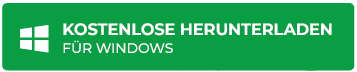Wie repariert man eine Access-Datenbank, die sich in einem inkonsistenten Zustand befindet?
Zusammenfassung: In diesem Blog wurden die Gründe für das Problem "Microsoft Access hat festgestellt, dass sich diese Datenbank in einem inkonsistenten Zustand befindet" erörtert. Außerdem werden einige effektive Umgehungsmöglichkeiten zur Behebung des ProbleMS beschrieben. Außerdem wird ein Access-Reparaturtool vorgeschlagen, um die Datenbank ohne Datenverlust wiederherzustellen. Probieren Sie die Software-Demoversion aus, um ihre Funktionalität zu überprüfen, und laden Sie sie herunter.
Microsoft Access ist zwar nicht populär oder weit verbreitet als Word oder Excel, aber in einigen Aspekten eines der leistungsfähigsten MS-Office-Programme, wenn nicht sogar eines davon. Als Benutzer haben Sie vielleicht erlebt, dass seine Fähigkeiten die von Excel übertreffen, wenn es um die Erstellung von Datenbanken zur Speicherung oder Verwaltung von Daten geht.
Möglicherweise haben Sie auch erfahren, dass es sehr einfach ist, Abfragen über in der Datenbank gespeicherte Informationen zu stellen, daraus Berichte zu erstellen oder die Daten in ihr zu ändern. All dies macht dieses database management system (DBMS) jedoch nicht immun gegen Korruption. Und das kann auf eine ganze Reihe von Gründen zurückzuführen sein, wie z.B. Fehlbedienung, Lücken im Programm selbst, etc. Wie bei jedem anderen Programm kann es vorkommen, dass Sie bei der Arbeit an diesem Programm unterschiedliche Fehlermeldungen erhalten. Sobald ein solcher Fehler Fehler ist, ist Fehler 9505, dessen Meldung wie folgt ist:
“Microsoft Access hat festgestellt, dass sich diese Datenbank in einem inkonsistenten Zustand befindet.”
Der Screenshot der Fehlermeldung wird unten angezeigt:
Wenn diese Fehlermeldung erscheint, können Sie auf die Schaltfläche OK klicken, so dass das MS Access-Programm versucht, die beschädigte oder beschädigte Datenbank selbst zu reparieren. Wenn MS Office Access die Datenbank jedoch nicht repariert, wird der Fehler 2317 angezeigt, dessen Meldung wie folgt lautet:
“Die Datenbank’xxx.mdb’ kann nicht repariert werden oder ist keine Microsoft Access-Datenbankdatei.”
Hier ist ‘xxx.mdb’ der Name einer beschädigten Access-Datenbankdatei. Der Screenshot der Nachricht sieht wie folgt aus:
Hinweis – Die Bedeutung dieses Fehlers ist, dass MS Access bei dem Versuch, die Datenbankdatei zu reparieren, gescheitert ist.
Über Error 9505
MS Access stellt eine Kombination aus relationaler Microsoft Jet Database Engine, einer grafischen Benutzeroberfläche und Softwareentwicklungswerkzeugen dar. Wenn die Access Jet Engine jedoch die Grundstrukturen und wichtigen Definitionen der MDB-Datenbankdatei erkennen kann, aber eine gewisse Inkonsistenz in den Tabellendefinitionen oder Tabellendaten findet, kommt sie auf den Fehlercode 9505.
Danach versucht MS Access, die Inkonsistenzen zu beheben und die Datenbank selbstständig zu reparieren. Wenn es die Inkonsistenz bei Tabellendefinitionen, die für die gesamte Datenbank von Bedeutung sind, nicht behebt und somit zeigt, dass sie nicht repariert werden kann, zeigt es den Error 2317 an und beendet den Open Operation.
Lösungen zur Reparatur der Access-Datenbank bei einem inkonsistenten Zustandsfehler
Im Folgenden finden Sie einige Lösungen, mit denen Sie versuchen können, eine MS Access-Datenbank zu reparieren, die sich in einem inkonsistenten Zustand befindet.
- Führen Sie das Dienstprogramm ‘Compact and Repair’ in Microsoft Access aus, das zwei Funktionen ausführt. Erstens verdichtet es die Datenbank, indem es den gelöschten Speicherplatz freigibt, der noch von der Datenbank gehalten wird und nur dazu dient, die Datenbank zu beschädigen und die gespeicherten Daten zu fragmentieren. Zweitens versucht es, die Datenbank zu reparieren.
- Führen Sie das Dienstprogramm “Compact and Repair” aus, indem Sie einen Befehlszeilenschalter verwenden. Sie können dies verwenden, wenn Ihre Access-Datenbank nicht geöffnet wird.
Um dies zu tun, erstellen Sie eine Verknüpfung und verwenden Sie dann für das Ziel:“C: \Program Files \Office11\msaccess.exe” “C:\pathtodatabase\database.mdb” /repair
Hinweis: Ersetzen Sie hier die beiden in Anführungszeichen gesetzten Pfade durch den tatsächlichen Pfad zu Ihrer Access-Ausführdatei und Datenbank.
- Erstellen Sie eine neue Datenbank und versuchen Sie, eine Tabelle in diese zu importieren, während Sie sie leer halten. Wenn erfolgreich, dann können Benutzer alle Tabellen in die neue Datenbank importieren. Dies wird vorgeschlagen, da es einige Access-Datenbankfehler gibt, die nicht mit dem Compact and Repair Dienstprogramm behoben werden können. Um die Datenbank in die neue Datenbank zu importieren, gehen Sie wie folgt vor:
- Wählen Sie auf der Registerkarte Externe Data die Option Import Access Database.
- Wählen Sie nun den Radioknopf “Import tables, forms, reports, macros and, modules into the current database.” Und drücken Sie den OK Knopf.
- Wählen Sie die Datenbankobjekte aus und drücken Sie die Taste Ok.
- Verwenden Sie Stellar Repair for Access Werkzeug, das inkonsistente Access-Datenbank reparieren kann. Die Software hat die Fähigkeit, beschädigte oder beschädigte MS Access Datenbanken zu reparieren und alle ihre Objekte erfolgreich wiederherzustellen.
Darüber hinaus führt es folgende Schritte aus:
- Repariert Datenbanken, die in .ACCDB- und.MDB-Dateien gespeichert sind.
- Stellt Tabellen, Abfragen, Indizes und Beziehungen wieder her.
- Repariert den berechneten Datentyp und die verknüpften Tabellen.
- Stellt alle Objekte in einer neuen Datenbank wieder her.
- Bietet die Möglichkeit, passwortgeschützte Formulare und Module abzurufen.
- Kann gelöschte Datensätze in einer neuen Datenbank wiederherstellen.
- Unterstützt MS Access 2019, 2016, 2013, 2010, 2007, 2003, 2002 & 2000 und ist kompatibel mit Windows 10, 8.1, 8, 7, Vista, 2003 and XP.
Schlussfolgerung
Sie kennen nun die verschiedenen Lösungen zur Reparatur von MS Access Datenbanken in einem inkonsistenten Zustand. Die Stellar Repair for Access-Software ist jedoch am besten geeignet, da ihre Vorteile die Vorteile anderer Lösungen überwiegen. Darüber hinaus ist es eine intuitive Software, die es allen Arten von Benutzern ermöglicht, es einfach zu bedienen und den Zweck zu erfüllen. Sie ist in keiner Weise mit anderen Lösungen vergleichbar, da sie es selten versäumt, die Access-Datenbank zu reparieren, die sich in einem inkonsistenten Zustand befindet.
Meistverkaufte Produkte
Stellar Data Recovery Professional for Windows
Stellar Data Recovery has the right Windows Recovery tool for all your data recovery
Read MoreStellar Data Recovery Professional for Mac
Stellar Data Recovery for Mac program performs safe..
Read More
Stellar Photo Recovery
A comprehensive photo recovery software to restore photos, music & video files
Read More
Stellar Repair for Video
Powerful video repair tool for repairing corrupt or damaged MOV and other video files
Read More